如何开启win10系统音频服务
现在大部分电脑都是win10系统,有些用户发现音频服务未运行,想知道如何开启,接下来小编就给大家介绍一下具体的操作步骤。
具体如下:
1. 首先第一步鼠标右键单击【此电脑】图标,在弹出的菜单栏中根据下图所示,点击【管理】选项。
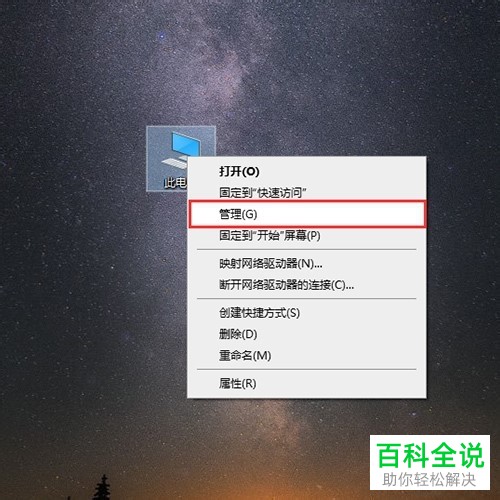
2. 第二步打开【计算机管理】窗口后,根据下图所示,点击【服务和应用程序】选项。
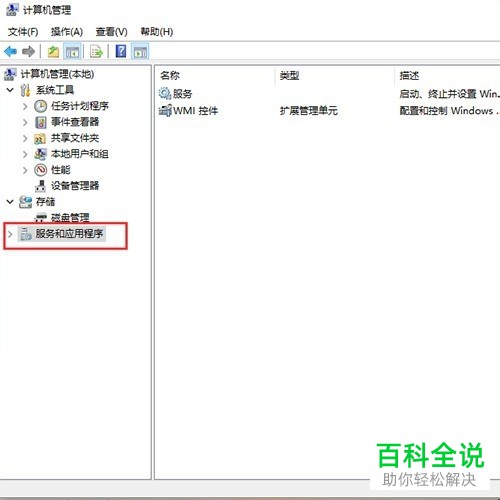
3. 第三步在右侧页面中,根据下图所示,鼠标左键双击【服务】选项。
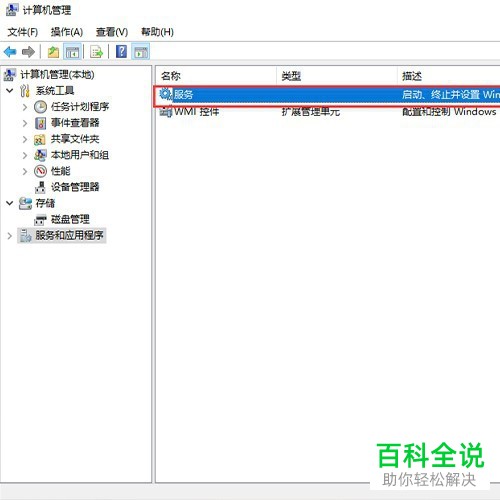
4. 第四步进入【服务】页面后,根据下图所示,鼠标右键单击【Windows Audio】选项。
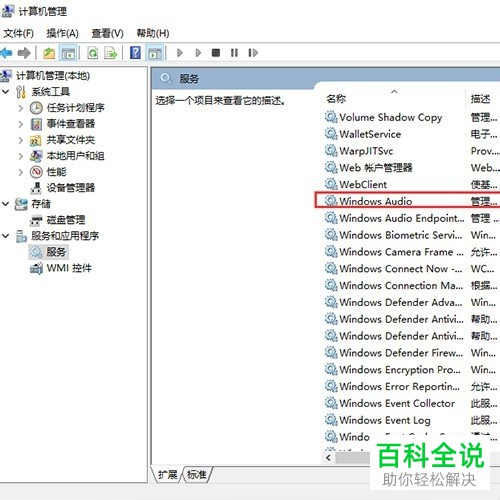
5. 第五步在弹出的菜单栏中,根据下图所示,点击【属性】选项。
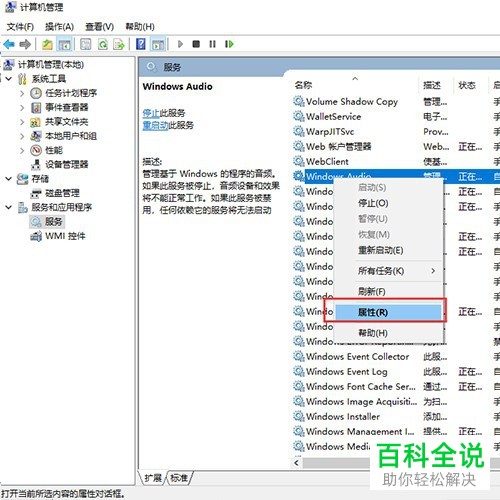
6. 最后打开【属性】窗口,先将【启动类型】设置为【自动】,接着根据下图所示,依次点击【启动-确定】选项即可。
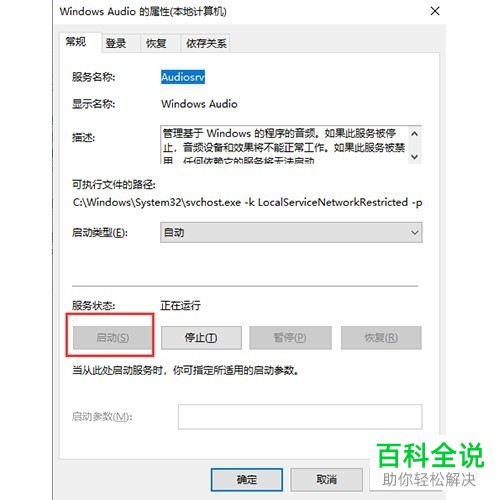
以上就是如何开启win10系统音频服务的方法。
赞 (0)

